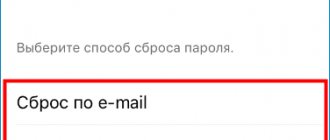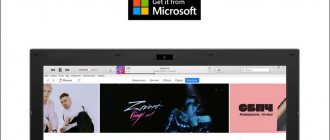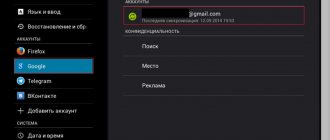Для упрощения работы с собственными гаджетами компанией Apple был разработан облачный сервис iCloud. Но некоторые пользователи отказываются от Айфонов и Айпадов, пытаются использовать не только продукцию указанной фирмы. В результате у них появляются определенные проблемы с доступом к сохраненным в облаке материалам. Тогда и возникает вопрос, возможен ли в Айклауд вход с Андроида и какие действия для этого необходимо выполнить.
Логотип хранилища
Как зайти в iCloud с Android телефона
Твой android ➜ Android OS ➜ Как зайти в Айклауд с Андроида
Мы рассмотрим подробную инструкцию о том как зайти в iCloud с телефона на Android. Данная статья может быть полезна тем кто перешел с iPhone на Android, но необходимо перенести данные или файлы.
Возможно ли зайти в iCloud с Android телефона — официального способа входа в iCloud с устройств на операционной системе Android, к сожалению нет. Если вы попытаетесь вбить в поиске войти в почту iCloud будите попадать на такие сообщения: «Это соединение не поддерживается» или «Ваш браузер не подходит».
Далее мы расскажем о способе как же все таки можно зайти в почту iCloud с Андроида.
Это действительно полезно
Вы можете задать вопрос: почему так важна поддержка iCloud.com мобильных устройств, ведь приложения «Фото» и «Заметки» уже и так установлены на вашем iPhone. На самом деле есть целый ряд причин. Например, если вы потеряете свой iPhone, возможность входа в iCloud на чужом телефоне, пусть даже с Android, очень нужна. Ведь с помощью сервиса «Найти iPhone» можно отследить пропавший аппарат.
А если вы являетесь владельцем телефона на Android, то можете прямо с него получить доступ к своей библиотеке фотографий и видео, не перенося ее полностью с iPhone, и даже пополнить ее.
Источник
Как зайти в почту iCloud на Android устройстве
Что бы войти в почту Айклауд необходим почтовый сервис. Gmail не подойдет! Нужно заходить через приложения «Email» (если у вас есть такое) или установить приложения почтовых сервисов:
Как войти в почту iCloud с Android смартфона:
- Откройте почтовый клиент в смартфоне Андроид.
- Введите данные: название почты ([email protected]) и ваше имя.
- Далее нужно выбрать «Ручная настройка» почты.
- Затем вводим пароль почты.
- В следующем поле вводим: mail.me.com
- Выбираем защиту: SSL.
- Вводим код порта: 993.
- Последнее поле пункта «Путь IMAP» оставляем пустой.
- Затем нажимаем «Далее» и переходим к настройке SMTP-сервера.
- В графу «Адрес» вводим тот же, но вместо «imap» пишем «smtp».
- Графу порт вводим код: 587.
- По завершению ввода данных нажимаем «ОК».
После настройки почты вы можете теперь пользоваться электронной почтой от Apple iCloud на Андроиде.
Если вам необходимо перенести фотографии с iPhone в Android смартфон читайте нашу отдельную статью с подробной пошаговой инструкцией.
Просмотр и импорт календаря
Если необходимо посмотреть или перенести данные со своего календаря, хранящегося в облаке на Андроид необходимо использовать опционал приложения Sync for iCloud. Сервис разработан специально для смартфонов, использующих ОС Андроид.
Приложение не имеет специфического функционала и используется бесплатно. Активировав приложение вы получите доступ в календарь iCloud и возможность продолжить работать в нем в реальном времени.
Через программу Sync for iCloud можно установить на Андроид календарь Айклауд как основной рабочий, есть возможность создать несколько учетных записей.
Как зайти в облачное хранилище iCloud на Android
Напрямую в iCloud с Андроида зайти в облако, к сожалению также нельзя. Если вам нужно импортировать контакты с аккаунта Apple id выполните следующие шаги пои инструкции.
Чтобы перенести контакты с iCloud на Андроид устройство:
- Нужен аккаунт Google и ПК.
- На компьютере зайдите в свой Google-аккаунт и перейдите в раздел «Контакты».
- Затем нажимаем на пункт «Импорт».
- Выбираем опцию «Иная почтовая служба».
- Вводим данные аккаунта iCloud (логин и пароль), после чего начинается импортированные контактов с вашей учетной записи iCloud.
После завершения процедуры импорта контактов с iCloud, все ваши контакты появятся в телефонной книге Google от куда будут синхронизировать в ваш Андроид смартфон.
Кстати, если вы перешли на Android смартфон и вы не знаете как подключить AirPods с новому смартфону, читайте нашу отдельную публикацию о том как подключить AirPods к Android телефону.
Проблемы с доступом в iCloud
Полноценного отдельного приложения iCloud для Android не существует, поэтому для выполнения каждой операции, будь то перенос контактов, синхронизация календаря или копирование файлов, приходится искать новый способ. Теоретически решением могло бы стать использование веб-интерфейса iCloud. Он доступен на Mac и PC, но при попытке перейти на сайт icloud.com с Android-устройства вы увидите уведомление, что браузер не поддерживается.
Интересно, что на Windows можно использовать не только веб-версию, но и отдельное приложение, которое настраивается так же, как и на девайсах от Apple. При этом Android остается полностью изолированной средой, с которой очень тяжело установить связь из iOS или Mac OS.
Если искать приложения, работающие с iCloud,в Google Play, то вы обнаружите только программы, выполняющие строго определенные функции:
- Sync for iCloud – для синхронизации календаря.
- Синхронизация для ICloud Mail – синхронизация почтового сервиса.
- Sync for iCloud Contacts – синхронизация контактов.
Вариант 2: Сервисы iCloud (Почта, Контакты, Календарь)
В Google Play Маркете представлено довольно много приложений, которые, по заявлениям разработчиков, позволяют получить либо доступ к облачному хранилищу и некоторым сервисам iCloud (Календарь, Контакты), либо только к Почте. Все они, если не вникать в нюансы, при попытке авторизоваться в учетной записи выдают разного рода ошибки. Об их причине и устранении будет рассказано по ходу дальнейшей инструкции, а пока обозначим, что решить озвученную задачу можно также посредством любого почтового клиента, и именно с этого способа мы и начнем.
Способ 1: Почтовые клиенты
В качестве примера далее нами будет использован Spark, так как именно он предоставляет понятную возможность устранения проблемы со входом в iCloud. Плюс ко всему, именно это приложение, в отличие от большинства аналогов, позволяет получить доступ не только к почте, но и к контактам и календарю.
Обратите внимание! Если в качестве идентификатора аккаунта Apple ID вами используется электронный адрес, зарегистрированный не на iCloud, а, например, на Gmail, Outlook, Yandex и т. д., для входа лучше использовать соответствующее фирменное приложение, хотя подойдет и любое другое. Однако важно учитывать, что в таком случае вы получите доступ только к почте, зато для этого достаточно лишь указать логин и пароль от нее. Если же ящик имеет домен @icloud.com, инструкцию ниже в любом, отличном от Spark клиенте, необходимо выполнять начиная с шага №4.
Спарк предоставляет возможность ее быстрого исправления – для этого воспользуйтесь ссылкой «Создать пароль для программы» и переходите к следующему шагу.
В любом другом почтовом клиенте, прежде чем приступить к добавлению учетной записи Эппл Айди, перейдите по представленной ниже ссылке и действуйте по инструкции далее.
Затем повторите аналогичные действия с паролем, по необходимости отметив галочкой параметр «Запомнить меня».
Если для аккаунта установлена защита посредством двухфакторной аутентификации, укажите код, который будет отправлен на номер телефона или непосредственно на Apple-девайс.
Примечание: В любом другом приложении для работы с почтой перейдите к меню добавления нового аккаунта, укажите свой логин от iCloud (электронный адрес), введите скопированный на предыдущем шаге пароль и подтвердите авторизацию.
По завершении данной процедуры вы сможете воспользоваться почтой айКлауд. Если потребуется, предоставьте разрешения, необходимые для работы клиента, например, на доступ к контактам.
Таким образом, комбинируя варианты решений из первой и этой части статьи, вы получите доступ к основным сервисам iCloud и электронной почте на мобильном устройстве с Android.
Способ 2: Специализированные приложения
Абсолютное большинство приложений, предоставляющих возможность входа в айКлауд на Андроид и доступных в Гугл Плей Маркете, функционируют по практически идентичному алгоритму и даже имеют крайне похожий интерфейс. Чтобы подобрать подходящее для себя решение, действуйте следующим образом:
Отметим, что нами в качестве примера далее будет использоваться Sync for iCloud от разработчика io.mt.
Для использования всех возможностей следует предоставить дополнительные разрешения.
Sync for iCloud, рассмотренный нами в качестве примера, позволяет получить доступ только к записям в календаре, однако из его интерфейса можно перейти к скачиванию других продуктов разработчика – «Contacts» и «Mail», чье название говорит само за себя. Эти и аналогичные им решения из Play Маркета либо функционируют по схожему принципу, либо сразу позволяют войти в почту или открыть контакты. При этом все они требуют для авторизации сгенерированный на сайте Apple пароль для программы.
Источник
Настройка почты iCloud на Android
Обычно на Android устанавливается два клиента – Gmail для почты Google и Email для других почтовых сервисов. Чтобы настроить получение писем из почтового ящика iCloud, используйте встроенное приложение Email.
- Запустите клиент Email. Введите логин и пароль от почты iCloud, выберите «Настроить вручную».
Далее откроется форма ручной настройки, в которой необходимо правильно заполнить все поля. Чтобы клиент заработал нормально, введите следующие данные:
- E-mail – повторите адрес почты iCloud.
- Имя пользователя – часть адреса почты до @icloud.com.
- Пароль – повторите код доступа к почте.
- Сервер – imap.mail.me.com.
- Тип защиты – SSL или SSL с приемом всех сертификатов.
- Порт – 993.
Префикс пути IMAP заполнять не нужно. После ввода всех данных нажмите «Далее», чтобы приступить к настройке SMTP-сервера.
- Адрес – smtp.mail.me.com.
- Имя пользователя и пароль – те же, что и в настройках IMAP.
- Защита – SSL или TSL.
- Порт 587.
Другие способы получения доступа к iCloud
Если вы ищете, как зайти в сервисы iCloud с Андроида не только ради сообщений на почте, но и для получения доступа к остальным данным, то вам придется искать другие способы синхронизации информации. Подружить iOS с Android не так просто, но все же есть проверенные методы.
Если нужно перенести контакты, можно использовать встроенные возможности сервиса «Контакты» Google или передать данные в виде файла vCard. Во втором случае сначала придется заходить с компьютера на iCloud, экспортировать данные в отдельный файл, а затем импортировать его в сервисы Google. Первый способ намного удобнее:
- Откройте в браузере на компьютере сайт Google, авторизуйтесь и откройте приложение «Контакты».
- Выберите «Импортировать» – «Импортировать из другой службы».
Единственный недостаток способа – при проведении синхронизации доступ к данным получает какая-то независимая компания. Поэтому многие пользователи игнорируют этот метод, предпочитая переносить контакты в файле или применять приложения CardDAV.
CardDAV позволяет не просто перенести контакты, а включить их синхронизацию, то есть как только данные на iCloud будут обновляться, аналогичные изменения произойдут и в телефонной книге Android. Главное указать сервер p02-contacts.icloud.com, Apple ID и включить синхронизацию только с сервера на телефон.
Синхронизация мультимедиа
Если вы приобрели контент на платном канале на YouTube, то можете легко получить к нему доступ из официального клиента видеохостинга на Android и iOS. Онлайн-сервисы – вообще лучший способ просмотра контента. Они одинаково работают на любых устройствах, не предъявляя никаких специальных требований к системе.
Использование различных облачных хранилищ, отличных от iCloud – еще один отличный метод переноса данные из iPhone на Android. Например, у Dropbox есть клиенты для Android и iOS, соответственно, вы можете беспрепятственно получать доступ к файлам, которые хранятся фактически на одном облаке, с разных устройств. iCloud же для Android пока остается недоступным, так что пытаться вытащить из него файлы на устройство с ОС от Google – задача сложная и требующая большого количества лишних движений.
В первую очередь Вам понадобится пароль приложения
В настоящий момент Apple по умолчанию использует двухфакторную аутентификацию на iPad, iPhones и компьютеры Mac OS. Таким образом, первое, что Вам нужно сделать, это установить пароль приложения. Не пугайтесь, сделать это очень просто, но без такой операции Вас завалят уведомлениями о неверных действиях (или e-mail адрес, или пароль введены неправильно).
Потребуется зайти с браузера на официальный сайт Apple. Для Вас это уже знакомая и привычная форма входа, где ранее создавался аккаунт и учетная запись Apple ID. Здесь Вы сможете работать со своим Apple ID. Войдите в аккаунт (пригодится айфон или другой гаджет для прохождения двухфакторной аутентификации) и изучите раздел безопасности.
Заголовок будет гласить «Пароли приложений» (‘APP-SPECIFIC PASSWORDS’). Вы также увидите ссылку, с помощью которой можно сгенерировать пароль.
Вбейте название пароля. Подойдет ‘Android Email’. Вы сможете выявлять, какие сторонние приложения у Вас работают для доступа к Apple ID.
Нажмите «Создать». После этого Вы увидите сгенерированный в автоматическом режиме пароль. Он понадобится Вам уже через минуту.
Как зайти в iCloud почту с андроида через настройки
Чтобы установить учетную запись email айклауда на андроид девайс, откройте секцию «Настроек» на смартфоне. Все будет зависеть от модели Вашего гаджета. В большинстве случаев для такой цели следует лишь промотать вниз до нужной Вам иконки. Не исключено, что Вам придется скролить еще раз, поскольку в первый раз там будут только определенные ярлыки.
Теперь следует найти меню аккаунтов. На смартфоне Pixel 2 (Андроид это меню называется «Пользователи&Аккаунты» (Users&accounts).
Отмотайте вниз до тех пор, пока Вы не увидите «Добавить аккаунт» (+Add account).
Затем следует нажать опцию “Personal (IMAP)”. Рядом находится значок Gmail. Вбейте Ваш email.
По идее, добавлять “@me” или “@icloud.com” не нужно. Однако если без них ничего не работает, добавьте и эту часть.
Настройки сервера должны быть автоматически идентифицированы. В левом верхнем углу следует вбить сгенерированный ранее пароль приложения.
Нажмите «Далее» и выберите опции аккаунта, включая настройку синхронизации.
Ваш email должен начать синхронизироваться и отображаться в Gmail app наряду с другими email аккаунтами. Для переключения между аккаунтами нажмите иконку меню (три горизонтальные линии в верхнем левом углу), а затем нажмите на показанный email адрес, или на округлые ярлыки (это необходимо для отображения других аккаунтов).
Чтобы увидеть Ваш email, нажмите на @me или на @icloud.
Настраиваем вручную iCloud IMAP, если не помогли предыдущие шаги
Если Вам понадобится ручная установка, то всегда сможете воспользоваться следующей информацией:
Если от Вас потребуется ввести email или юзернейм для исходящего сервера, сделайте ставку на полный email адрес. Если у Вас возникли проблемы с безопасностью, отдайте предпочтение не SSL, а TSL.
Чтобы зайти в айклауд iPhone с телефона андроид не требуется специальных навыков и знаний. Для этого достаточно сгенерировать персональный пароль на официальном сайте компании Apple и ввести его в соответствующее поле при добавлении нового аккаунта в настройках андроид девайса.
Если у Вас возникнут вопросы, обязательно задавайте их в комментариях к этой инструкции.
iCloud на Андроиде: возможно ли это
Программное обеспечение Apple и Google постоянно конфликтует, и официального входа в айклауд через Андроид нет. Установить приложение данной почты через Google Play не удастся, да и найти ее на просторах Интернета невозможно.
Если вы попытаетесь перекинуть iCloud через Bluetooth на телефон и таким образом его установить, система обязательно выдаст ошибку. Аналогично с онлайн-версией: вбив впоисковик адрес электронной почты, попадаем на серую нерабочую страницу с текстом «Это соединение не поддерживается» или «Ваш браузер не подходит».
Как зайти в почту iCloud на Андроиде
Для этого понадобится обыкновенная почта, уже установленная на Android-устройстве. Gmail категорически не подходит, зато стандартное приложение под названием «Email» – идеальный вариант. Также допускается «Yahoo», «Outlook». Определились с почтой? Отлично, теперь открываем ее и начинаем выполнять следующие действия строго с инструкцией:
- Вводим первые необходимые данные: полный адрес айклауд и имя пользователя (текст, указанный до знака «@»);
- Обязательно кликаем «Ручная настройка». Если вы попытаетесь войти в iCloud только с использованием адреса и пароля – ничего не получится;
- Далее вбиваем пароль. Обратите внимание, что восстановить его на Android практически невозможно, так что будьте осторожны!
- В следующей графе пишем «mail.me.com». Никаких запятых, пробелов и заглавных букв;
- Выбираем тип защиты, чаще всего это SSL, согласно сертификату;
- Порт указываем 993. Не вздумайте изменять цифры в соответствии со своей операционной системой. Все данные должны быть указаны только с инструкции;
- Последнюю строчку, а именно «Путь IMAP» пропускаем;
- Кликаем «Далее» и приступаем к необходимой точной настройке SMTP-сервера;
- В поле «Адрес» дублируем уже введенный, только вместо «imap» пишем «smtp»;
- Защиту указываем прежнюю, также допускается TSL;
- На месте порта вбиваем цифры 587.
- Готово. Все нужные данные ввели. Нажимаем «ОК», и в случае появления уведомления об аутентификации соглашаемся.
Другие варианты входа в почту
Можете попробовать и другие приложения, Google Play предоставляет на выбор огромное количество почтовых сервисов. Если вышеприведенный способ показался вам чересчур сложным и замысловатым, можно немного упростить задачу. Для этого используем почтовую службу myMail. Она требует только электронный адрес и пароль, больше никакая сетевая информация не требуется. К сожалению, такой метод срабатывает не всегда.
Ответы на популярные вопросы
Как получить доступ к документам, хранящимся на почте айклауд?
Попробуйте войти в почту самым первым способом и скачать необходимые материалы. Если они находятся в архивах – ознакомьтесь с нашей статьей про распаковку.
Могу ли я с приложения Gmail авторизироваться и в Google-почте, и в iCloud?
Да, данная программа разрешает создавать и пользоваться несколькими учетными записями.
При выборе типа защиты выдает ошибку, хотя указываю, как и написано в статье, SSL. Что делать?
Попробуйте набрать TSL. Это самые распространенные виды, которые практически всегда срабатывают, или же проверьте сертификат.
У меня в почте отсутствует пункт «Ручная настройка», из-за чего невозможно войти.
Попробуйте другой почтовый сервис. Данный тип настройки присутствует почти везде, особенно в известных и качественных приложениях.
Как видим, зайти с Android в iCloud не всегда бывает просто, возможны мелкие ошибки и некорректная работа, но самое главное – это возможно. Если приложить немного усилий и четко следовать инструкциям, вы не потеряете важные данные со своего айфона, а плавно перенесете их на Android-устройство. И все же в дальнейшем старайтесь не смешивать Гугл и Айклауд, по возможности перенесите всю информацию в официальную почту Гугл.
Это поможет избежать подобных проблем и попадания личных материалов в чужие руки, ведь при ручной настройке в процессе, к сожалению, принимает участие сторонняя компания. Будьте внимательны и предельно осторожны!
Android и iOS крайне неохотно делают шаги навстречу друг другу, поэтому такие элементарные вещи, как доступ к онлайн-хранилищам или перенос данных, часто приходится выполнять с помощью сторонних приложений. Это относится и к открытию iCloud на устройстве с Android: заходить на сервис можно с iPad, iPhone, Mac, PC, но Андроид-девайсы остаются вне списка разрешенных.Реклама
Как зайти в облако iCloud на Android
Напрямую зайти в Облако с телефона Android не получится. Единственный выход – подбирать для каждого типа информации свой способ. Рассмотрим на примере наиболее используемые материалы.
Переносим контакты
Для этого понадобится Google-аккаунт и доступ к компьютеру, поскольку Гугл имеет встроенный сервис, специально предназначенный для хранения телефонной книги. После синхронизации контакты из айклауда будут помещены именно туда. Начинаем:
- Открываем на ПК главную страницу аккаунта Google, входим под своим паролем и логином;
- Нажимаем «Контакты», далее на выбор предоставляется импорт и экспорт. Соответственно, нам подходит импорт. Кликаем на«Иная почтовая служба»;
- Вводим данные своего iCloud. Сделано.
После успешно проведенной процедуры все необходимые номера окажутся на вашем Google-аккаунте, откуда ими уже можно свободно пользоваться на Android-устройстве.
Перекидываем данные с календаря
В вашем календаре на Apple хранились важные данные, такие как запланированные встречи, срочные мероприятия, Дни рождения друзей и коллег, но, перейдя на Андроид, вы потеряли к этому доступ? Не волнуйтесь, здесь ситуация исправима, все можно решить в несколько кликов с помощью специального приложения Sync for iCloud.
Данное приложение специально выпускается для смартфонов, работающих под Андроид, поэтому операционная система с ней конфликтовать не будет. Особого функционала программа не имеет, но со своей основной задачей: перенос данных календаря с айклауда – справляется отлично. Есть в ней и полезные плюсы:
- Совершенно бесплатная, все опции предоставляются пользователю без дополнительной платы;
- Есть возможность без труда работать с iCloud на Android. То есть, вы получите не только доступ к ранее оформленному календарю, но в реальном времени сможете проводить с ним нужные операции;
- Можно создавать несколько учетных записей на одном устройстве;
- Хотите сделать календарь айклауд основным на телефоне, поскольку встроенный по каким-то причинам не устраивает? Без проблем, просто включите в настройках «По умолчанию».
Переносим музыку
Тут тоже ситуация довольно простая, достаточно лишь воспользоваться известным приложением Google Play Music. Эта программа-плеер, на удивление, прекрасно расположена к работе с IOS-устройствами. Установив ее на свой смартфон, можно с легкостью получить доступ к медиа-файлам в «Облаке». Не забываем также про специальные продукты от Amazon, позволяющие соединить несколько аккаунтов. Идеальное решение – Amazon Cloud Player.
Синхронизация напоминаний Apple на Android
Используйте приложение Apple Reminders, чтобы отслеживать свои задачи? Если вы используете CalDAV-Sync или SmoothSync, вы можете легко синхронизировать их с телефоном Android, загрузив OpenTasks от того же разработчика.
Поскольку CalDAV обеспечивает поддержку синхронизации задач, OpenTasks просто подключаются к соединению CalDAV, установленному другим приложением, чтобы получать напоминания. Однако OpenTasks очень прост. Он не предоставляет много дополнительных функций, придавая ему ощущение, напоминающее приложение Reminders на вашем Mac, iPad или iPhone.
Если вы не планируете использовать CalDAV-Sync или SmoothSync, вам, к сожалению, не повезло. Приложение, которое когда-то предлагало это, больше не доступно. Мы рекомендуем переключиться на другое приложение, которое синхронизируется на всех платформах.
Скачать: OpenTasks (бесплатно)
Методы 3 для синхронизации фотографий из iCloud на Android
Размещенно от Ной Миллер Июнь 13, 2022 11: 28
«Я просто переключаю iPhone на телефон Android, но я сохранил много фотографий в своей учетной записи iCloud, как синхронизировать фотографии из iCloud на Android? «
Общеизвестно, что iOS и Android — это совершенно разные операционные системы. Что еще более важно, вы не можете передавать данные из iCloud на Android напрямую. Означает ли это, что вы не можете получить доступ к фотографиям iCloud на телефоне Android?
Ответ различен в зависимости от того, какой метод вы используете. В этом посте будут представлены три способа удовлетворения ваших потребностей. Что вам нужно сделать, это прочитать их внимательно и найти свой любимый.
- Часть 1: Как быстро синхронизировать фотографии из iCloud на Android
- Часть 2: Как получить доступ к фотографиям iCloud на Android через iCloud.com
- Часть 3: Как перенести iCloud Photos на Android с помощью передачи Wi-Fi
Вариант 1: Хранилище iCloud
В случае если требуется получить доступ к облачному хранилищу iCloud и некоторым фирменным сервисам (Фото, Заметки, Напоминания, Найти iPhone), достаточно авторизоваться в своей учетной записи Apple ID на соответствующем сайте через любой браузер для Android.
и снова нажмите на расположенную справа кнопку подтверждения.
На вопрос «Доверять этому браузеру?» следует ответить утвердительно.
Важно! Если для вашей учетной записи установлена защита посредством двухфакторной аутентификации, потребуется ввести отправленный на Эппл-устройство или привязанный номер телефон код подтверждения.
Например, если войти непосредственно в айКлауд, вы сможете просматривать и скачивать его содержимое. С помощью выпадающего списка вверху можно быстро переключаться между другими доступными веб-приложениями.
Обратите внимание! В веб-версии iCloud, открытой через браузер на Android, недоступны такие фирменные сервисы Apple, как Почта, Контакты, Календарь, Pages, Numbers, Keynote. Воспользоваться тремя последними можно только на компьютере (Mac и Windows) и iPhone/iPad. Об открытии первых трех пойдет речь далее.
Часть 1 : Как быстро синхронизировать фотографии из iCloud на Android
Apeaksoft iPhone Восстановление данных это профессиональный способ переноса фотографий iCloud на Android.
- Восстановите фотографии из резервной копии iCloud за несколько шагов.
- Сохраняйте исходное состояние ваших фотографий, хранящихся в iCloud.
- Просмотр резервного копирования iCloud и выборочное восстановление определенных фотографий.
- Синхронизируйте фотографии из iCloud на телефон Android без iPhone.
Скачать для WinСкачать для Mac
Очевидно, iPhone Data Recovery — лучший способ перенести фотографии из iCloud на устройство Android.
Как синхронизировать фотографии iCloud с Android
Шаг 1 , Доступ к резервной копии iCloud
Откройте iPhone Data Recovery после того, как вы установили его на свой компьютер. Затем запустите его с рабочего стола и выберите Восстановление из файла резервной копии iCloud нажмите на левой боковой панели. Введите Apple ID и пароль, которые связаны с вашей учетной записью iCloud. Когда появится список файлов резервных копий, выберите нужный и нажмите Скачать Кнопка.
Шаг 2 , Восстановление фотографий из резервной копии iCloud
Установите флажки рядом с категориями, относящимися к фотографиям, например Photo Library, Затем нажмите Следующяя кнопку, чтобы открыть окно предварительного просмотра. Здесь вы можете просмотреть все фотографии в резервной копии iCloud. Выберите фотографии iCloud, которые вы хотите синхронизировать с Android, и нажмите кнопку Восстанавливать кнопка. При появлении запроса выберите место для хранения фотографий iCloud и запустите процесс.
Шаг 3 , Перенос фотографий iCloud на Android
Когда это будет сделано, вам также потребуется программное обеспечение для переноса фотографий iCloud на Android. Apeaksoft MobieTrans это мощный способ синхронизации данных между компьютером и смартфоном. Самым большим преимуществом является использование передовых технологий для ускорения процесса.
Затем подключите телефон Android к компьютеру через USB-кабель. Перейти к Фото вкладку и нажмите Добавить товары Или плюс значок на верхней ленте. Найдите фотографии iCloud в диалоге открытия файла и нажмите открыть Кнопка, чтобы закончить это.
Этот способ доступен для любых устройств Android от Samsung, LG, MOTO, Google, Sony и других. Кроме того, MobieTrans совместим с Android O / N или более ранней.
Часть 2 : Как получить доступ к фотографиям iCloud на Android через iCloud.com
Apple предоставляет различные способы доступа к фотографиям, хранящимся в iCloud. Например, icloud.com — это доступ к iCloud через Интернет. Сайт доступен для всех основных веб-браузеров, таких как Chrome, Safari, Firefox, Opera и т. Д.
- Хорошее подключение к интернету.
- Ваш iPhone, если вы включили двухфакторную аутентификацию.
- Включите библиотеку фотографий iCloud в разделе «Настройки»> «iCloud»> «Фотографии» на вашем iPhone.
Как получить доступ к фотографиям iCloud на Android
Шаг 1 , Откройте свой мобильный браузер на телефоне Android, введите www.icloud.com в адресную строку и получите к нему доступ. Если появляется сообщение об ошибке, в котором говорится, что ваш браузер в настоящее время не поддерживается, всплывающее окно игнорируйте его.
Шаг 2 , Развернуть Настройки меню и выберите пункт Запрос рабочего стола Сайт or вид рабочего стола переключиться на настольную версию.
Шаг 3 , Введите свой Apple ID и пароль. Если вы включили двухфакторную аутентификацию, включите iPhone, чтобы получить код аутентификации, и введите его на странице входа.
Шаг 4 , После проверки вам будет представлена домашняя страница iCloud. Нажмите «Фото», чтобы просмотреть все фотографии iCloud.
Шаг 5 , Выберите все фотографии или альбомы, которые вы хотите перенести из iCloud на Android, а затем нажмите Скачать Кнопка.
Вы можете проверить здесь знать, как получить доступ к фотографиям icloud на других платформах.
Этот способ действителен только для части устройств Android. Кроме того, вы должны подключить свой телефон Android к сети Wi-Fi. Если у вас нет компьютера поблизости, это может быть хорошим вариантом.
Подробнее о загрузка фотографий iCloud, проверьте это здесь.
Выводы и советы
Самый простой способ получить доступ к iCloud – авторизоваться через браузер на Android-устройстве или компьютере. В первом случае пользователь сможет только скачать фотографии и ознакомиться с заметками. При авторизации с компьютера владелец iOS-устройства сможет воспользоваться полным функционалом iCloud. Если необходимо срочно свериться с календарем или просмотреть напоминания о грядущих мероприятиях, то можно установить приложение Sync for iCloud Contacts.
Источник